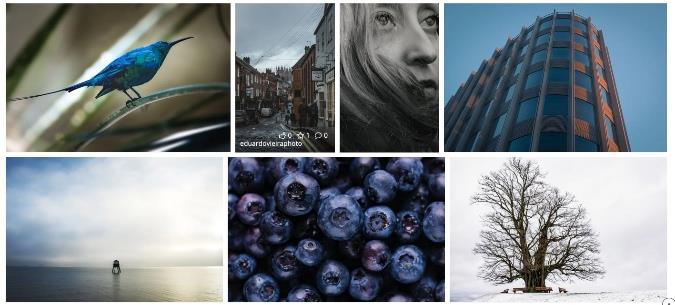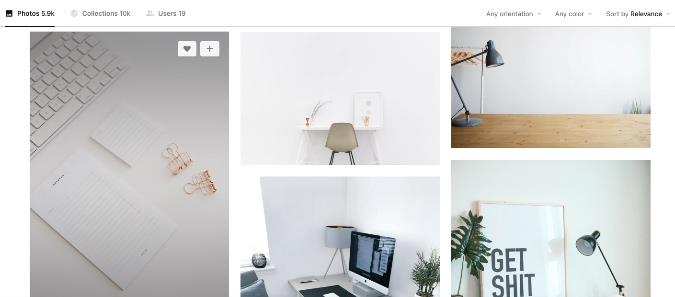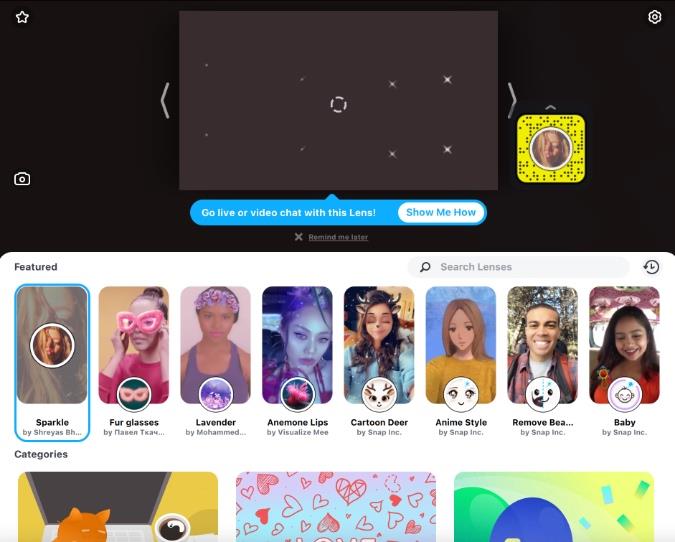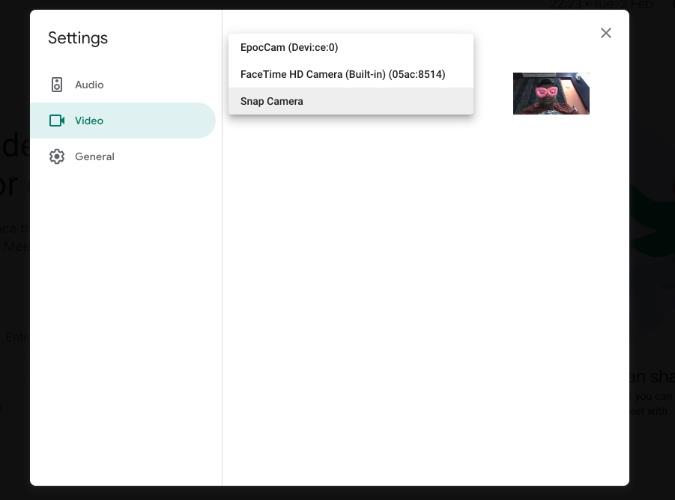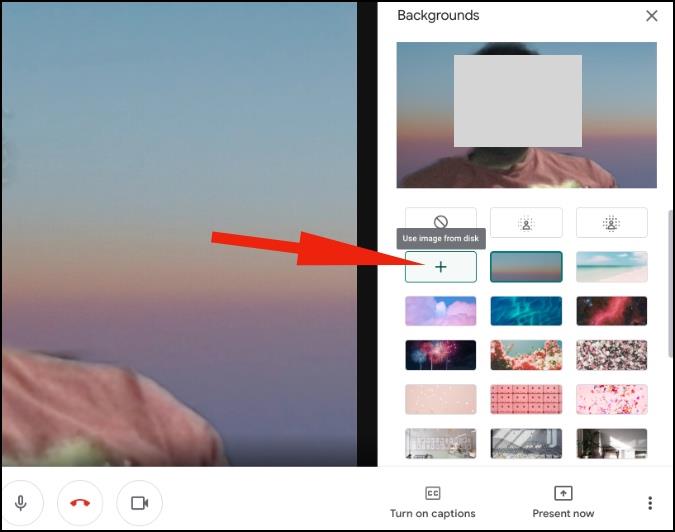Lige efter arbejdet fra hjemmetrenden gjorde Google sin Google Meet-tjeneste gratis for alle . Søgegiganten flyttede fokus fra Hangouts til Meet og tilføjede nye funktioner i et hurtigt tempo. En del af det var som svar på Zooms skyhøje popularitet . En sådan tilføjelse er muligheden for at sløre eller ændre baggrunden under en virtuel konference.
Deltagerne vil ikke kunne se din faktiske placering. I stedet kan de kun se over den baggrund, du bruger. Google Meet går videre og giver mulighed for at uploade tilpassede baggrunde fra en pc eller Mac for at bruge dem under videoopkald.
Download Google Meet-baggrunde
Som jeg nævnte, kommer Google Meet med en masse standardbaggrundsbaggrunde at vælge imellem. Brugere kan også importere en fra pc- eller Mac-lageret.
At finde royaltyfrie billeder i høj kvalitet kan være forvirrende. Du vil ikke bruge så meget tid på nettet på at finde de relevante tapeter til dit næste møde.
Lad os tale om nogle af de websteder, der tilbyder royaltyfrie billeder af høj kvalitet. Vi vil også dække, hvordan du ændrer Google Meet-baggrund og andre tips til det perfekte førstehåndsindtryk under et Google Meet-opkald.
Find Google Meet-baggrunde
Der er to måder at få en sjov Google Meet-baggrund på fra nettet. Du kan vælge royaltyfrie websteder, der tilbyder millioner af billeder til personlig brug. Hvis du vil have nogle specifikke billeder, så gå efter de websteder, der giver skabere mulighed for at sælge dig billederne til en pris.
1. Pixabay
Pixabay tilbyder over 1,8 millioner billeder gratis til personlig brug. Åbn hjemmesiden fra linket nedenfor, og søg efter gratis billeder direkte fra startskærmen. Standardsiden består af fotos, illustrationer, vektorer og mere. Gå til fanen Fotos og begynd at søge efter billeder.
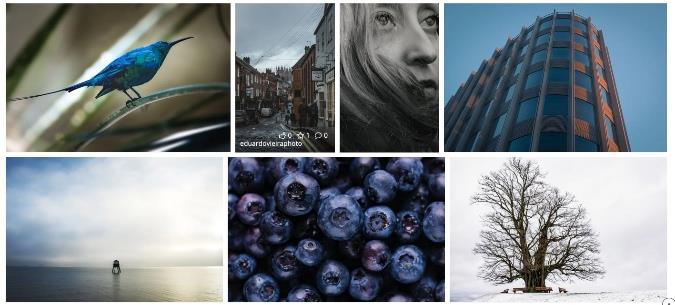
Du kan søge efter billeder af caféer, konferencelokaler, berømte steder og meget mere. Pixabay vil fremvise både portrættet og vandrette billeder. Brug Orienteringsfilteret øverst til kun at vise vandrette billeder.
Vælg de billeder, du kan lide, og tryk på knappen 'Gratis download', vælg opløsning, og du er godt i gang.
Besøg Pixabay
2. Unsplash
Unsplash er en anden fantastisk kilde til at finde sjove baggrunde til Google Meet-videoopkald. Jeg synes, at Unsplash's kollektion er bedre end Pixabays. Det tilbyder en masse tapetsamlinger direkte på startskærmen.
Du bør ikke vælge billeder med lodret opløsning, da det ikke vil se godt ud under videoopkald.
Hvis du er ligesom mig og ikke ønsker at gå overbord med tapetbaggrunden på Google Meet, så søg efter Skrivebord på disse websteder.
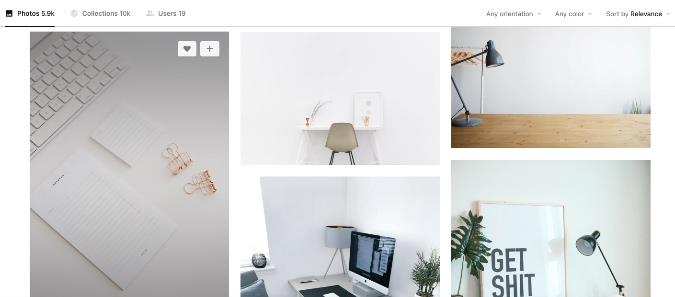
For eksempel har jeg her på Unsplash søgt på 'skrivebord' og se på følgende resultater på billedet ovenfor. Det ser professionelt ud og får arbejdet gjort. Det føles også naturligt og gør det svært for deltagerne at finde ud af, at du bruger et tilpasset tapet som baggrund.
Besøg Unsplash
Brug Snap-kamera
Snap Camera fra Snapchat er en gratis desktop-applikation, der bringer sjov linse til dine kedelige videoopkald. Disse effekter er naturligvis ikke for alle og bestemt heller ikke til professionelle formål. De er bedst egnede til virtuelle fødselsdagsfejringer og andre fester. Gå gennem trinene nedenfor for at bruge Snap Camera med Google Meet.
1: Gå til Snap Camera-webstedet og download appen til pc eller Mac.
Hent Snap-kamera
2: Efter vellykket installation skal du åbne Snap Camera-appen.
3: Du vil se hundredvis af linser lavet af fællesskabsmedlemmer med live preview.
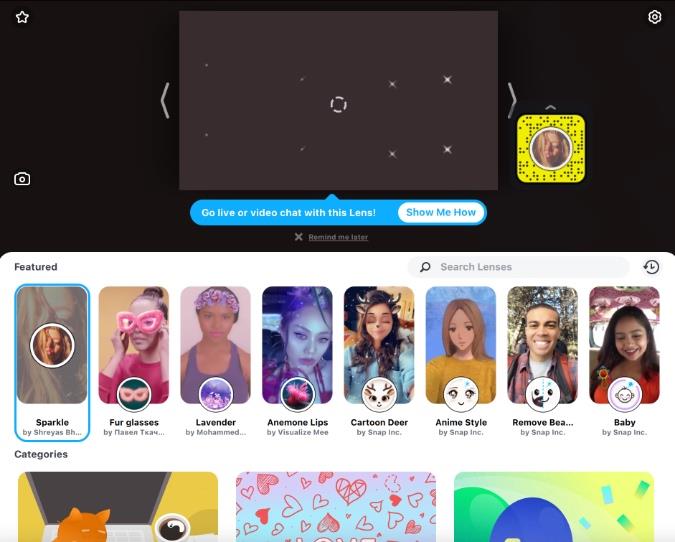
4: Vælg og anvend den linse, du foretrækker. Brug live preview-tilstand til at se over resultatet.
5: Luk Snap Camera-appen. Bare rolig. Appen kører stadig i baggrunden.
6: Åbn en webbrowser, og naviger til Google Meet.
7: Du skal ændre Google Meet-indstillinger for at bruge Snap Camera som standardvideokamera på tjenesten. Tryk på Indstillinger-ikonet i øverste højre hjørne.
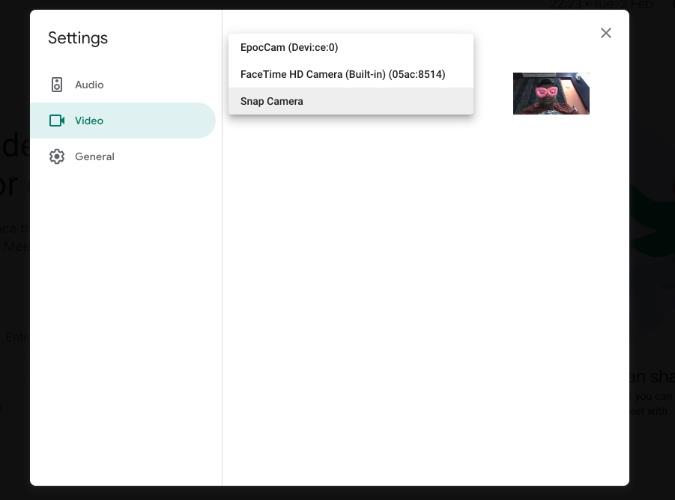
8: Flyt til fanen Video, og vælg Snap Camera fra kameramenuen.
Fra nu af, når du starter videoopkald på Google Meet, skifter det til Snap Camera som standard videofeed og bruger det valgte objektiv til at ændre baggrunden.
Sådan ændres Google Meet-baggrund
Nu hvor du har fundet det perfekte baggrundsbillede til det næste Google Meet-møde, kan du lære, hvordan du konfigurerer det i softwaren.
1: Åbn Google Meet på nettet, og start et møde eller deltag i et igangværende møde.
2: Tryk på skifte baggrundsskift i nederste højre hjørne.
3. Vælg mellem de eksisterende baggrunde, eller brug +-ikonet til at importere en fra enhedens lager.
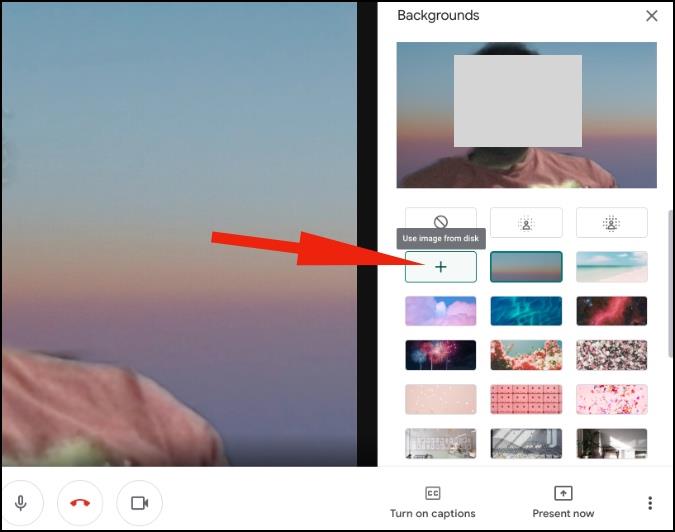
Tips til Google Meet Meetings
- Hvis du har lav hardware som en Windows-bærbar computer eller MacBook Air på startniveau, bør du undgå at bruge en tilpasset baggrund på Google Meet, da det kan bremse tingene for dig.
- Sæt dig ikke bag et åbent vindue, da lyseffekten bag dig ikke vil se godt ud under et videoopkald.
- Brug funktionen Google Meet Mute, når du ikke behøver at sige et ord.
Brug Google Meet Like a Pro
Google Meet-tilpassede baggrunde er en must-have-funktion for alle. Gå gennem tipsene ovenfor og gør en indflydelse, når du deltager i eller sammensætter et Google Meet-møde.